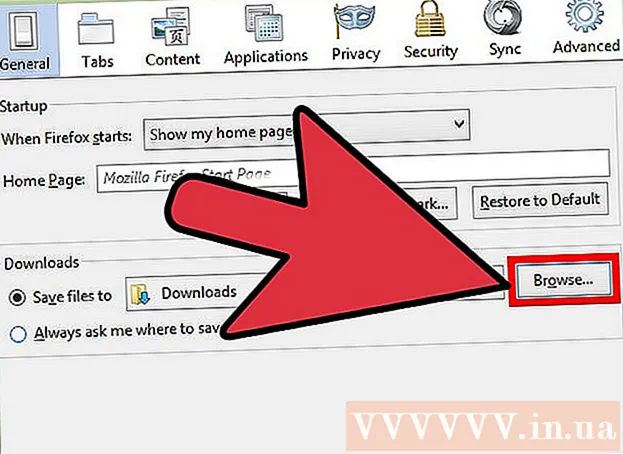Аутор:
Janice Evans
Датум Стварања:
1 Јули 2021
Ажурирати Датум:
23 Јуни 2024
![Как быстро перевести аудио или видео в текст в 2021 году? [инструмент, о котором вы еще не знаете]](https://i.ytimg.com/vi/uEFMuCZrRLI/hqdefault.jpg)
Садржај
- Кораци
- Метод 1 од 3: Преко иТунес -а
- Метода 2 од 3: Преко дБповерамп -а
- Метода 3 од 3: Преко мрежног претварача
- Савјети
- Упозорења
Као и свака друга аудио датотека, подцасти се могу претворити у друге формате датотека, као што је мп3. Ово се може постићи коришћењем бројних софтверских алата, као што су иТунес, дБповерамп или мрежни претварач. Довољно је отворити подцаст у изабраном програму, поставити кодер на мп3 и одредити квалитет снимања. Вреди напоменути да ће приликом претварања из кодека са губицима (мп3, м4а, аац) у сличан формат коначна аудио датотека бити знатно лошија у квалитети, осим ако ваш подцаст користи кодек дизајниран за компресију без губитака (флац, алац, вав ).
Кораци
Метод 1 од 3: Преко иТунес -а
 1 Покрените иТунес. Ако га још нисте инсталирали, преузмите га са хттп://ввв.аппле.цом/итунес/довнлоад/.
1 Покрените иТунес. Ако га још нисте инсталирали, преузмите га са хттп://ввв.аппле.цом/итунес/довнлоад/.  2 Додајте подцаст у своју библиотеку. Отворите мени Датотека на траци са менијима и изаберите Додај датотеку у библиотеку. У прозору који се отвори можете прегледати и изабрати датотеке на рачунару.
2 Додајте подцаст у своју библиотеку. Отворите мени Датотека на траци са менијима и изаберите Додај датотеку у библиотеку. У прозору који се отвори можете прегледати и изабрати датотеке на рачунару. - Кликните на Цтрл+Б у оперативном систему Виндовс за приказ траке менија.
 3 Отворите мени иТунес и одаберите Поставке. Појавиће се мали прозор са различитим иТунес опцијама.
3 Отворите мени иТунес и одаберите Поставке. Појавиће се мали прозор са различитим иТунес опцијама. - У оперативном систему Виндовс ставка Преференцес се налази у менију Уређивање.
 4 Кликните на „Увези поставке“. Ово дугме се налази поред ЦД -а Уметнуто на картици Опште.
4 Кликните на „Увези поставке“. Ово дугме се налази поред ЦД -а Уметнуто на картици Опште.  5 Проширите мени Увозник и изаберите МП3 кодер. Овај мени се налази при врху прозора Импорт Сеттингс и подразумевано је подешен на ААЦ Енцодер.
5 Проширите мени Увозник и изаберите МП3 кодер. Овај мени се налази при врху прозора Импорт Сеттингс и подразумевано је подешен на ААЦ Енцодер.  6 Изаберите поставку квалитета. Овај мени се налази испод менија Увозник. Овде можете одредити битрате за конвертоване мп3 датотеке.
6 Изаберите поставку квалитета. Овај мени се налази испод менија Увозник. Овде можете одредити битрате за конвертоване мп3 датотеке. - Што је већа битрате, већи је квалитет (и величина) датотеке.
- Ако конвертујете из извора са губицима (мп4, м4а, огг), чак и ако изаберете већу брзину преноса, квалитет коначне датотеке ће и даље патити. Покушајте да конвертујете податке из извора без губитка (ФЛАЦ, АЛАЦ, вав).
 7 Притисните ОК у доњем десном углу да бисте сачували промене.
7 Притисните ОК у доњем десном углу да бисте сачували промене. 8 Отворите своју библиотеку. Проширите мени „Медијска библиотека“ у горњем левом углу и изаберите „Музика“ или „Подцасти“ (у зависности од тога где сте додали датотеку).
8 Отворите своју библиотеку. Проширите мени „Медијска библиотека“ у горњем левом углу и изаберите „Музика“ или „Подцасти“ (у зависности од тога где сте додали датотеку).  9 Изаберите датотеке које желите да конвертујете. Прстохват Цтрл (Виндовс) или М Цмд (Мац) за одабир више датотека истовремено.
9 Изаберите датотеке које желите да конвертујете. Прстохват Цтрл (Виндовс) или М Цмд (Мац) за одабир више датотека истовремено.  10 Отворите мени Датотека и изаберите Претвори. Отвориће се други подмени са поставкама конверзије.
10 Отворите мени Датотека и изаберите Претвори. Отвориће се други подмени са поставкама конверзије.  11 Изаберите Креирај МП3 верзију. Трака напретка ће се појавити при врху екрана. Када нестане, копија изабраних датотека у новом формату ће се појавити у библиотеци.
11 Изаберите Креирај МП3 верзију. Трака напретка ће се појавити при врху екрана. Када нестане, копија изабраних датотека у новом формату ће се појавити у библиотеци.
Метода 2 од 3: Преко дБповерамп -а
 1 Покрените дБповерамп Аудио Цонвертер. дБповерамп је популаран програм за Виндовс и Мац ОС који се користи за копирање музике са ЦД -ова и претварање аудио датотека.
1 Покрените дБповерамп Аудио Цонвертер. дБповерамп је популаран програм за Виндовс и Мац ОС који се користи за копирање музике са ЦД -ова и претварање аудио датотека. - Ако га немате, можете га купити и преузети на хттпс://ввв.дБповерамп.цом/. Ако само желите да оцените њен рад, искористите 21-дневни пробни период.
 2 Изаберите датотеку подцаста. ДБповерамп аудио претварач отвориће прозор за преглед тако да можете изабрати датотеку за конверзију. Након тога ће се појавити мени са различитим поставкама конверзије.
2 Изаберите датотеку подцаста. ДБповерамп аудио претварач отвориће прозор за преглед тако да можете изабрати датотеку за конверзију. Након тога ће се појавити мени са различитим поставкама конверзије. - Изаберите више датотека држећи притиснутом док бирате Цтрл (Виндовс) или М Цмд (Мац).
 3 Изаберите "мп3 (Ламе)" из падајућег менија Кодирање. Овај мени се налази у горњем левом углу прозора.
3 Изаберите "мп3 (Ламе)" из падајућег менија Кодирање. Овај мени се налази у горњем левом углу прозора. - ЛАМЕ је назив кодера који се користи.
 4 Изаберите квалитет кодирања. Померите клизач удесно да бисте повећали квалитет, или улево да бисте га смањили. Што је квалитет лошији, датотеке ће звучати лошије, конверзија ће се брже одвијати и мање простора ће заузети.
4 Изаберите квалитет кодирања. Померите клизач удесно да бисте повећали квалитет, или улево да бисте га смањили. Што је квалитет лошији, датотеке ће звучати лошије, конверзија ће се брже одвијати и мање простора ће заузети. - У овом прозору можете такође одредити поставке брзине преноса бирањем између ВБР (променљива брзина протока) и ЦБР (константна брзина преноса). Променљиве брзине преноса су ефикасније и заузимају мање простора, док константне брзине преноса одржавају већи квалитет током целе нумере.
 5 Изаберите локацију за чување. Кликните на икону фасцикле и изаберите где на рачунару желите да сачувате конвертовану датотеку.
5 Изаберите локацију за чување. Кликните на икону фасцикле и изаберите где на рачунару желите да сачувате конвертовану датотеку. - Копија подцаста у новом формату биће креирана на изабраној локацији. Оригинална датотека ће остати нетакнута.
 6 Притисните Претвори. Појавиће се трака напретка која приказује напредак конверзије. Када се процес заврши, кликните на дугме "Заврши" да бисте затворили прозор.
6 Притисните Претвори. Појавиће се трака напретка која приказује напредак конверзије. Када се процес заврши, кликните на дугме "Заврши" да бисте затворили прозор.
Метода 3 од 3: Преко мрежног претварача
 1 Отворите адресу у прегледачу: хттп://онлине-аудио-цонвертер.цом/.
1 Отворите адресу у прегледачу: хттп://онлине-аудио-цонвертер.цом/.  2 Кликните Отвори датотеке. Ово ће отворити прозор прегледача тако да можете изабрати подцаст датотеке на свом рачунару. Када се датотека успешно отпреми, њено име ће се појавити поред дугмета.
2 Кликните Отвори датотеке. Ово ће отворити прозор прегледача тако да можете изабрати подцаст датотеке на свом рачунару. Када се датотека успешно отпреми, њено име ће се појавити поред дугмета. - Преузмите датотеку са Гоогле диска или фолдера Дропбок кликом на одговарајућу икону са десне стране.
 3 Одаберите „мп3“ са листе формата или користите друге уобичајене аудио формате као што су м4а, вав или ФЛАЦ.
3 Одаберите „мп3“ са листе формата или користите друге уобичајене аудио формате као што су м4а, вав или ФЛАЦ. 4 Померите клизач да бисте подесили квалитет.
4 Померите клизач да бисте подесили квалитет.- Кликните на Напредно десно од клизача за квалитет да бисте изабрали променљиву / константну брзину преноса, број аудио канала или додајте појачавање и смањивање.
 5 Кликните на „Претвори“. Појавиће се трака напретка. Када се заврши, појавиће се веза за преузимање.
5 Кликните на „Претвори“. Појавиће се трака напретка. Када се заврши, појавиће се веза за преузимање.  6 Кликните Преузми. У прозору који се појави одаберите где желите да сачувате конвертовани подцаст.
6 Кликните Преузми. У прозору који се појави одаберите где желите да сачувате конвертовани подцаст. - Датотеку можете сачувати директно на Гоогле диск или Дропбок кликом на одговарајућу икону испод Преузимања.
- Назив преузете датотеке садржаће назив веб локације. Избришите је када сачувате датотеку или је преименујте касније.
Савјети
- Што је већа брзина пријеноса, то је квалитет звука већи. Имајте на уму: датотека с ниским битратеом не може се претворити у вишу битрате. Другим речима, ако покушате да конвертујете 128 Кбпс мп4 у 320 Кбпс мп3, његов квалитет неће премашити 128 Кбпс, чак и ако је у својствима датотеке назначено супротно (штавише, квалитет ће бити још нижи, јер ће 2 датотеке са губитком користити током конверзије) ...
- Ако ваш рачунар има вишејезгрени процесор, дБповерамп их користи за конверзију више датотека истовремено.
Упозорења
- Транскодирање између кодека са губицима се генерално сматра лошом формом и треба их одбацити.